proe3.0破解版是一款非常专业且简单易用的3D设计软件。该软件可以在制作后将图像转换为2D图像,并导出为各种形式的文件,便于在其他软件中使用。在制作过程中,用户可以自动找出缺陷,还可以预设各种解决方案,给用户提供足够的创作空间。
中文版的proe3.0还可以通过连接各种类型的打印机来打印处理后的图像内容,并且在设置好打印参数后,用户在使用过程中还会在选择框中显示最近的文件,方便用户直接打开继续内容的制作。Proe3.0在功能上也有很多快捷键,可以让用户熟练高效地设计内容。

:
proe3.0优势
1.超级无敌的几何造型功能,让你的产品与众不同。
2.具有集成3D CAD/CAM/CAE解决方案的应用程序允许您在ProE3和0中完成从概念设计到制造的一站式流程。
3.设计变更信息可以自动传递给所有下游交付物。
4.超逼真的虚拟仿真功能,可以帮助你及时发现不足,加以改进,让产品更加完美。
5.自动生成刀具设计、装配指令、机器码等信息,大大提高了生产效率。
6.与Windchill和Arbortext紧密集成。
7.兼容所有当前的CAD工具。
8、包括行业标准,所有的设计操作都是在标准下进行的。
9.安全可靠的CAM和CAE功能

:
proe3.0安装教程
1.在新解压的文件夹中找到文件夹射手并打开它。将文件ptc_licfile.dat复制到本地硬盘,存放在不易被误删的地方。去掉文件的只读属性,用记事本打开,将文本中的HOSTID全部替换为本地ID。
运行安装包里的setup.exe,安装程序左下角的网卡号就是本地的身份证号。
替换完成后,保存并退出,返回安装程序主界面。
2.在安装程序主界面点击“下一步”,接受协议,继续点击“下一步”,安装选项出现,第3项***帮助可以移除。第五个选项叫option,所有项目都要选。在这个界面中,可以根据个人喜好和硬盘空间镜像来更改安装目录。

3.接下来,单击“下一步”打开许可证文件添加界面。点击“添加”打开新界面,选择项目3,——指定许可证文件,确认上一步生成的许可证文件后,在下面的目录栏中指定“下一步”。

4.根据需要选择要创建的快捷方式,并将启动目录设置为自己规划的目录,如d:\\ptc\\work。完成后,单击“下一步”:
5、最后一步,不要选择任何东西,点击“安装”即可。

6.接下来,复制文件,这需要一点时间。
:
proe3.0破解教程
1.我们还需要运行裂缝修补程序:
2.请复制PTC。将安装包中SHooTERS文件夹下的pro engineer.wildfire.3.0.generic-patch.exe安装到proeWildfire 3.0 \\ i486 _ nt \\ obj目录下,并运行。当提示找不到文件时,选择取消,直到提示“*修补完成*”。
3.第一次启动的时候可能会比较慢。请耐心等待。
proe3.0使用教程
proe3.0螺纹画法
1.先画圆柱体——,插入螺旋扫描。

2.然后选择平面,依次绘制轨道(中心线)节距剖面。


proe3.0转2D图纸
1.proe软件成功启动后。
点击“文件”。点击“打开”。找到并“选择”您绘制的proe 3D图形。点击“预览”。单击“确定”。
这一步主要是完成文件的加载。

2.当文件被加载时,文件图形将会出现。这一步你要憋着气看图形有没有画出来,因为如果这个时候图形有问题,你已经改正了,最后转换出来的2D图纸也是不合格的。所以,这一步也很重要。

3.单击选项栏中的“文件”按钮。
点击“新建”。
屏幕上将出现一个新对话框。
在对话框中选择“绘图”。
指定文件名。
删除“但丢失默认模板”。
点击“确定”进入下一步。

4.图中标记的红线1无需修改。
标记的红线2指的是你是否使用模板(取决于具体需求)。
标记的红线3是指图纸是横放还是竖放(视具体要求而定)。
标记的红线4指的是您选择的绘图大小(取决于零件的大小)。

5.进入2D转换界面,在空白图上单击鼠标右键。
在出现对话框中选择插入普通视图。
再次单击空白绘图(您单击的位置将是绘图开始的位置)。

6.前一操作完成后,将出现选项对话框。
选择视图类型。
视图方向选择框中的“几何参考”(建议初学者选择和几何参考)。
在子选择框中选择/设置相应的参考面。
单击“确定”。

7.选择图表并单击鼠标右键。
在出现的对话框中选择“插入投影视图”。此时,鼠标光标下一次会出现一个投影视图框。只要把盒子拖到适当的位置。
重复这一步,画出剩下的图形。 

8.在此步骤中,单击“图形显示模式”。
“消除坐标系和参考”。
注意;如果不取消,转换成2D图形时会成为干涉线段,使图形不够简洁。

9.这一步主要是修改图纸。如果觉得软件画出来的图形不满意,可以进行相应的修改。单击选项栏中的“草图”。这里的操作逻辑和AutoCad差不多,只要懂AutoCad,就会用。

10.最后一步
单击选项栏中“发布”按钮,
选择“DWG”格式。
选择“导出”
-
选择存储位置
命名文件名
单击确定保存。
Proe 3D绘图到AutoCad 2D工程图
完成

这一步需要注意加载文件时点击预览,防止加载错误的文件。
proe3.0怎么标注尺寸
1.首先我们在电脑里打开proe画图软件新建一个草图,在上面画一个圆和一个圆弧。

2.然后我们在界面右侧的快捷菜单栏中找到label命令,点击它。

3.然后我们用鼠标左键在弧线上点击两次。这时我们可以看到,圆弧的尺寸数据已经标注在地图上了。

4.然后我们在圆弧外点击鼠标中键,也可以看到此时数据的标注。

proe3.0怎么改单位
1.打开软件后-默认创建——零件——实体——,并点击确定。完成实体零件的创建。

2.快速拉伸一个实体——分析——型号的质量属性,看属性里的数据,都是英寸。

3.执行【文件——属性】
4.弹出“模型属性”对话框。

5.看对话框里的“Inch 1bm second(PRo/E默认)”后面有一个“change”,可以点一下。
6.软件弹出一个“单位管理器”,你可以看到默认的单位是“英寸-磅-秒”。

7.我们先点击“mm kg sec”,再点击右边的设置,然后会弹出“更改模型单位”对话框,点击确定即可。

8.在单位管理器中,你可以看到当前的单位是“毫米千克秒”。连续点击关闭,返回三维环境。

9.我们再重复一遍“分析——型号的——质量属性”,然后看看这些属性的单位是毫米。
上面给大家详细的介绍了proe3.0百度盘 ,以上内容仅2u手游网小编个人理解,最后希望大家喜欢!







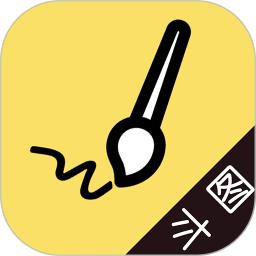
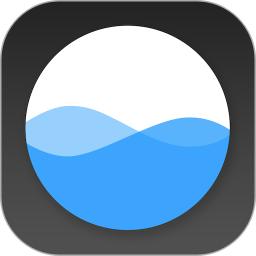
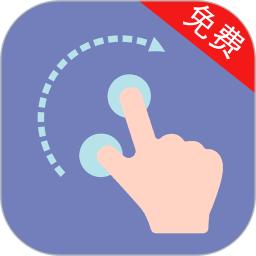




















![大将军[清软]完结下载_大将军[清软]完结2022最新破解版(今日已更新)](/uploads/2022/08/0802103301554.png)






